Удалить расширение из Гугл Хром требуется, когда его функциональность больше не нужна, нашли замену или оно оказалось неполезным. Кроме деинсталляции можно отключить для быстрого задействования в следующий раз. Особенно актуально это для слабых компьютеров или браузеров с десятками надстроек.
Отключение расширений производится несколькими способами: через панель инструментов, параметры конфигурации браузера, «магазин». Удаляются аналогично, а также путем деинсталляции каталога с файлами из папки профиля.
Содержание статьи:
Что такое расширение в браузере
Браузерное расширение – небольшое компьютерное приложение, дополняющее функциональность либо возможности веб обозревателя, вносящее изменения в его внешний вид, алгоритмы обработки и визуализации контента. В магазине Хрома они разделены на 12 категорий: новости, работа, покупки, соцсети, фото, развлечения и прочие. Бывают платными и бесплатными, онлайн и офлайн (работают без интернета).
Разрабатываются с применением HTML, CSS и JavaScript. Большинство поддерживаются другими браузерами на движке Chromium. Первые были выпущены для Mozilla Firefox.
Среди пользователей интернета популярность завоевали такие направления для:
- туннелирования трафика (VPN) – повышения безопасности, обхода гео-блокировок сайтов;
- блокировки рекламы;
- изменения внешнего вида браузера или конкретных сайтов (преимущественно социальных сетей);
- скачивания файлов;
- создания скриншотов;
- работы.
Способы убрать «extension» в Chrome
Удаляются и отключаются несколькими способами. Разберем каждый подробно с примерами.
На панели инструментов
Простейший способ решения проблемы:
- Щелкните правой клавишей по иконке ненужной программы.
- Выберите вариант «Удалить из...» для деинсталляции.
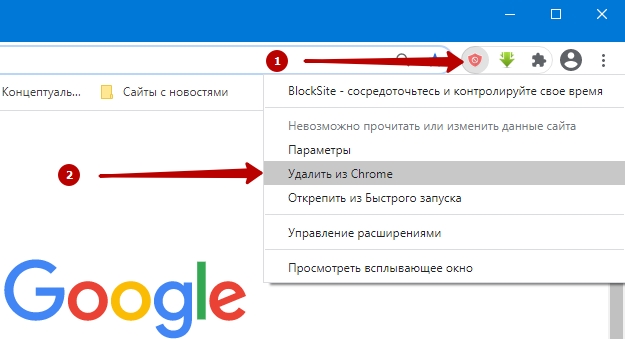
- Подтвердите действие.
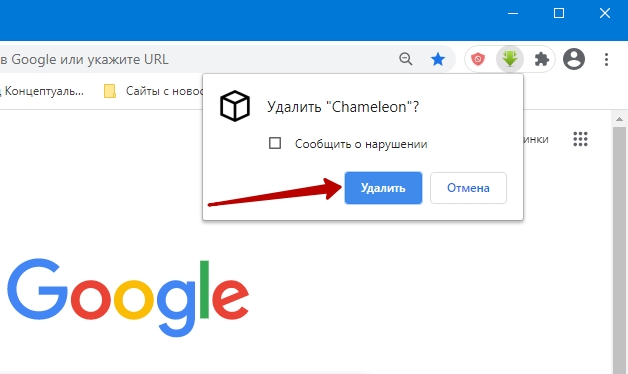
Для работы с приложениями, значок которых не отображается, кликните по иконке пазла.
В выпавшем окне правая кнопка не работает, ее заменяет иконка с тремя точками.
Настройки конкретного дополнения
Второй простой метод:
- Через правый клик по иконке правее от поисковой строки вызовите окно управления расширением.
- Кликните по кнопке «Вкл» для переноса выключателя в положения «Выкл» (вместо синего он окрасится в серый цвет).
- Для удаления опуститесь вниз страницы, нажмите «Удалить расширение» и подтвердите выполнение операции.
После обычно открывается страница программы в магазине Chrome либо официальный сайт ее разработчика.
Настройки расширений
Инструкция:
- Откройте страницу с перечнем установленных (в том числе отключенных) через главное меню.
Можете перейти по ссылке chrome://extensions.
- Для отключения перенесите переключатель в позицию «Выкл» – окрасится в серый цвет.
Удаление происходит кликом по одноименной кнопке с последующим подтверждением действия.
В магазине Chrome Webstore
- Посетите его через настройки – на странице кликните по кнопке «гамбургера».
- «Открыть интернет-магазин».
Как вариант, перейдите по ссылке.
- Ищите по названию.
Еще один способ попасть на нужную страницу в Webstore – щелкните правой клавишей по пиктограмме правее от поисковой строки и выберите первый вариант с названием.
В системной папке, если не хочет удаляться
Действуйте так:
- Перейдите на страницу аддона в Хроме, например, через правый клик.
- Активируйте режим разработчика.
- Появится интересующая нас строка «Идентификатор», запомните его.
- Зажмите Win + E, в адресной строке выполните команду: %USERPROFILE%\AppData\Local\Google\Chrome\User Data\Extensions.
- Либо используйте полный путь, как на скриншоте ниже, выбрав только нужного своего пользователя.

- Удалите каталог с названием, соответствующим идентификатору расширения для Хрома.
Рекомендуем сделать резервную копию каталога – скопировать либо заархивировать его.
Сторонние утилиты
Удаляются и отключаются расширения и через CCleaner.
- В программе посетите раздел «Инструменты».
- Перейдите в подраздел «Расширения браузеров».
- Кликните по вкладке Google Chrome.
- Выберите нужный вариант.
- Нажмите «Выключить» для деактивации либо «Удалить».
Иногда отключение не сработает, так как браузер «защищает» свои файлы.
Revo Uninstaller умеет только удалять.
В разделе «Расширения браузеров» кликните правой клавишей по ненужному и выберите соответствующий пункт.
Подтверждение не требуется.
Временное отключение
Когда расширение не нужно или конфликтует с другим, то его стоит временно отключить.
- Перейдите в раздел настроек любым удобным Вам способом.
- Переместите ползунок возле нужного расширения, чтобы он стал серым.
При необходимости – точно так же включить. А также можно деактивировать работу только на указанных сайтах, например, блокировщик рекламы.
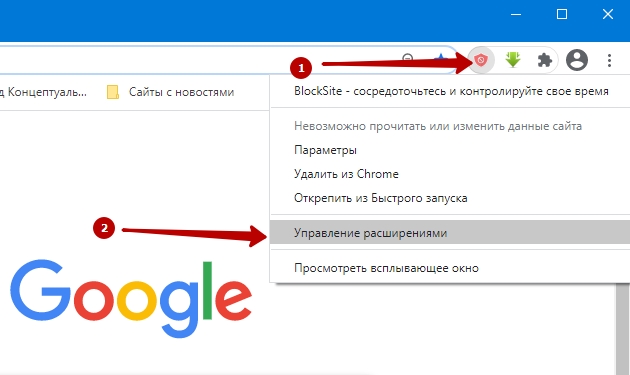

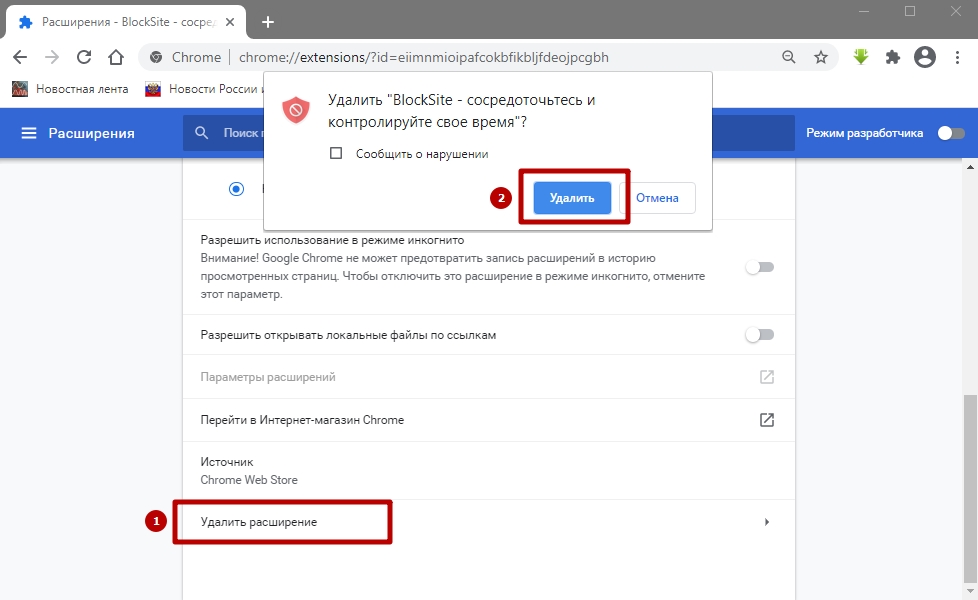
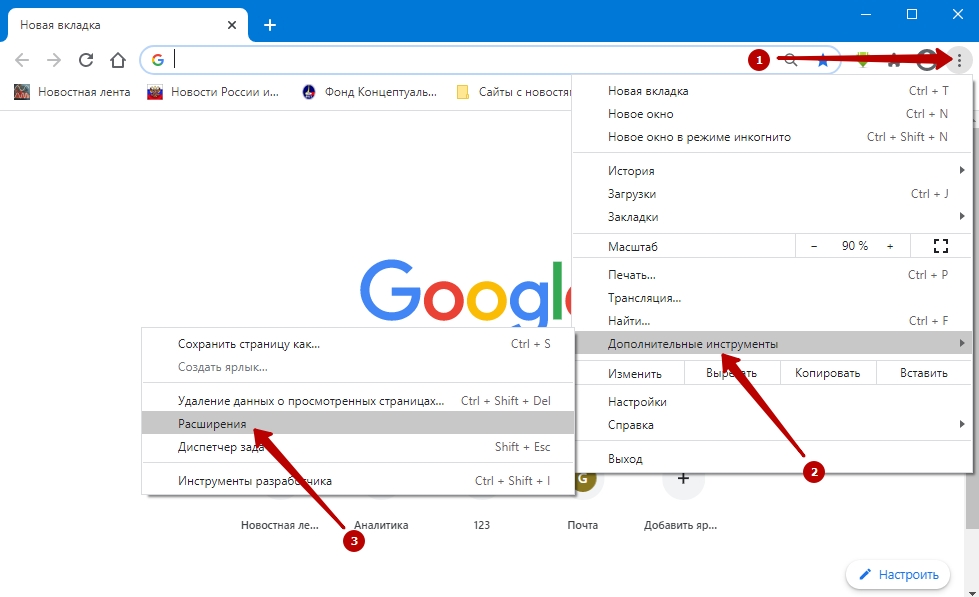
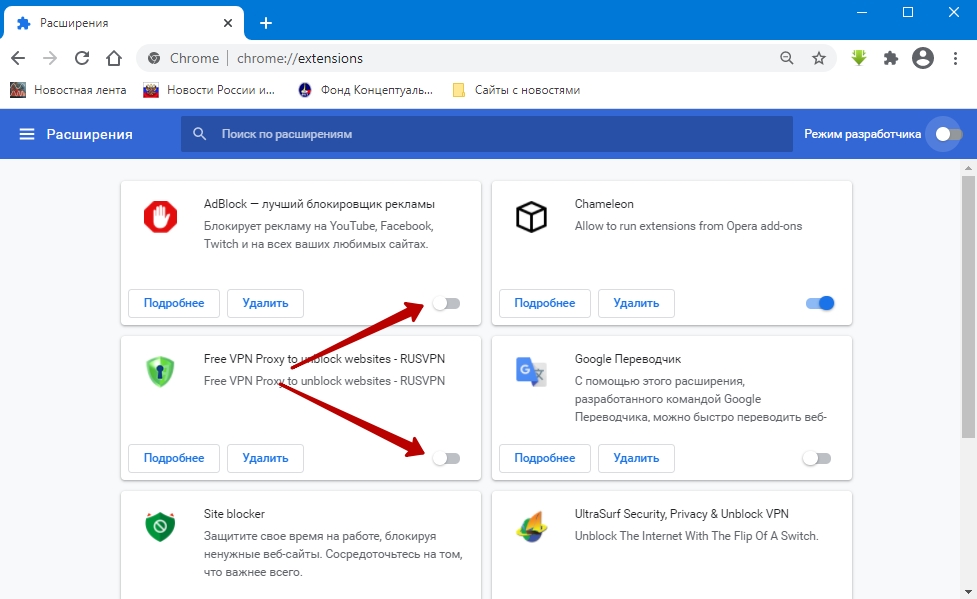
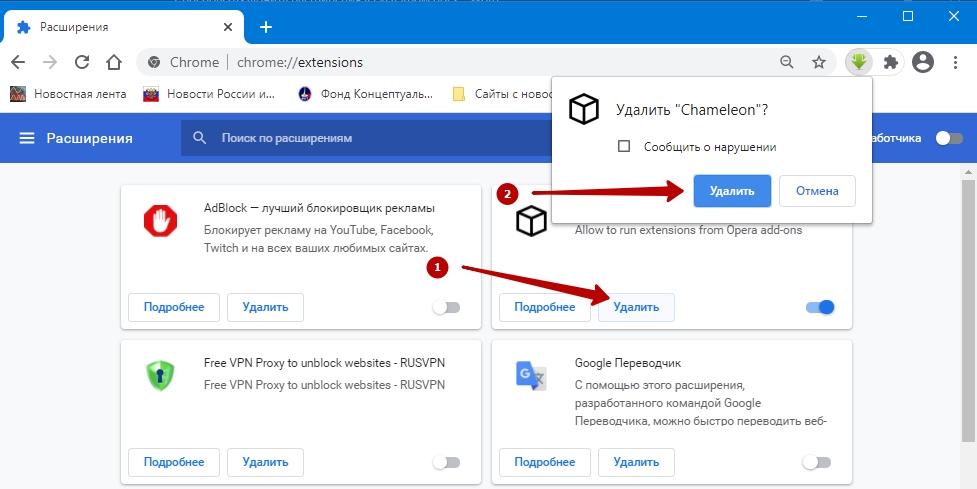
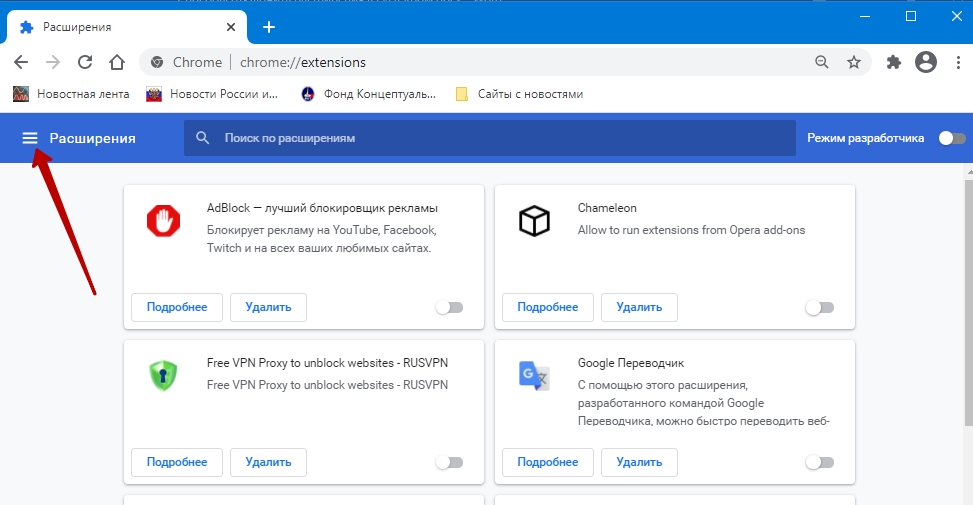

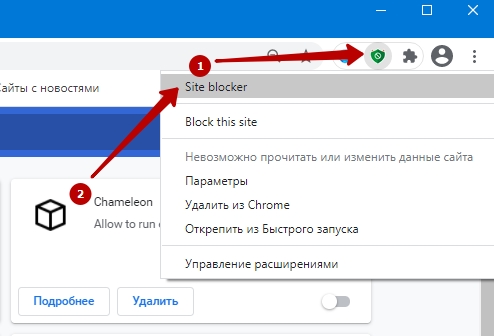
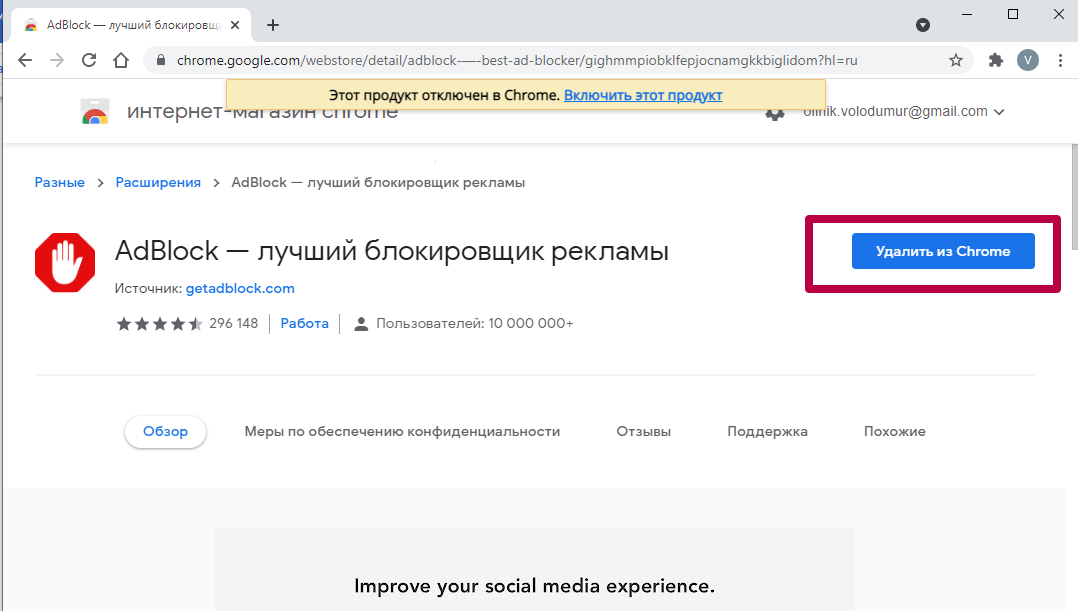
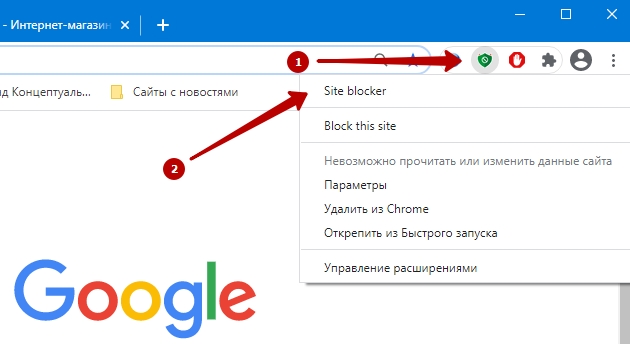
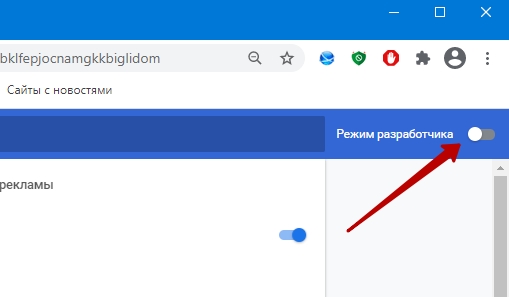
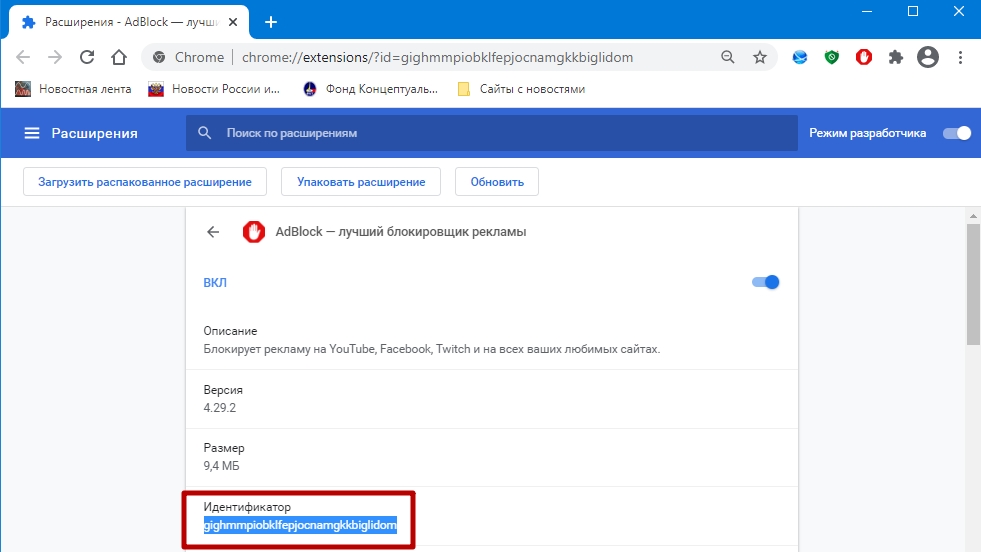
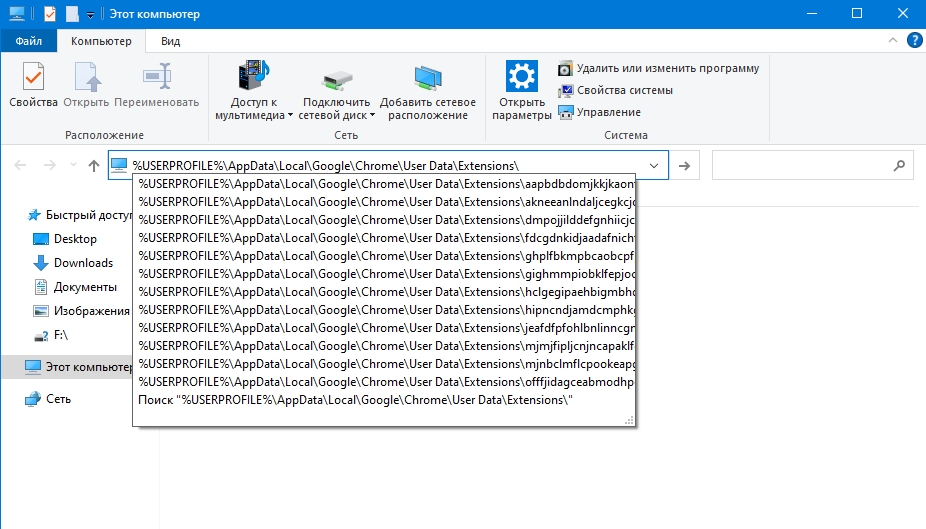
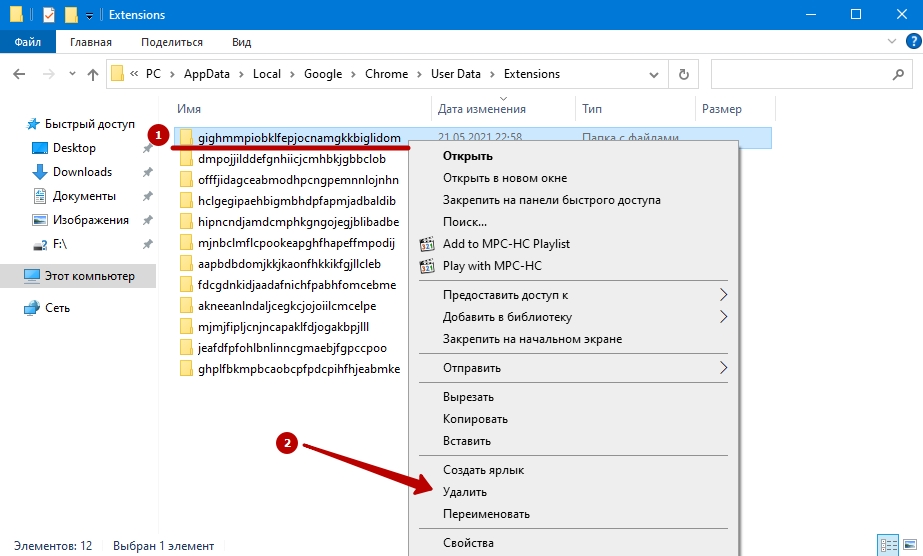
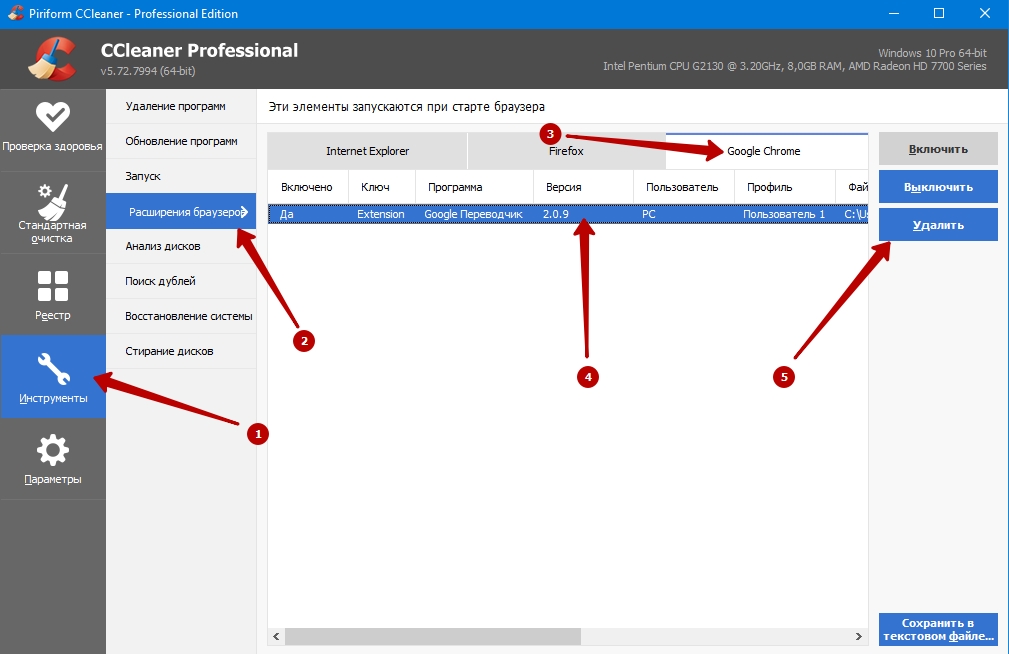
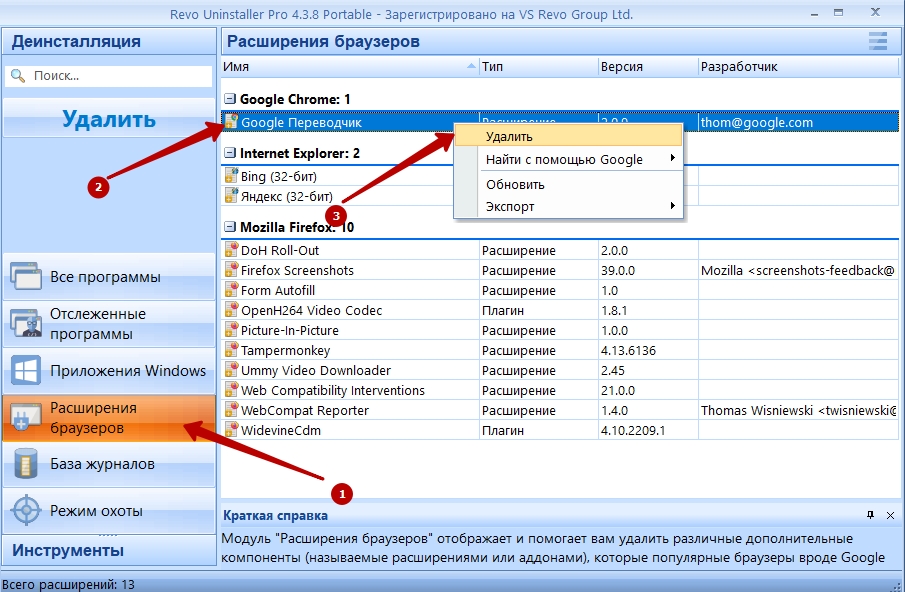
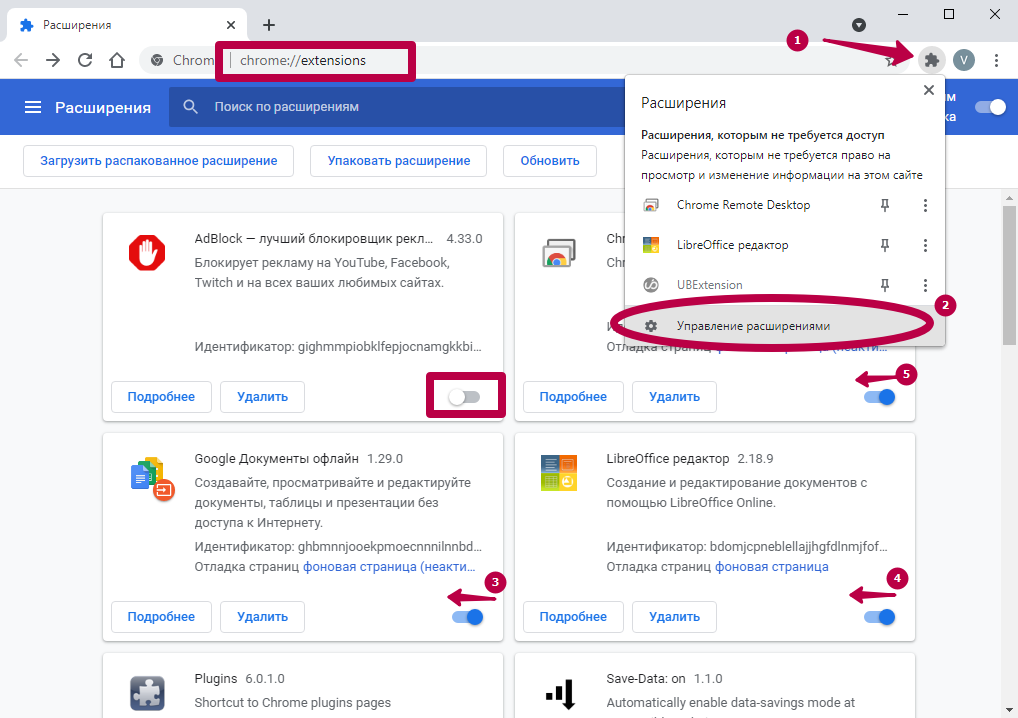
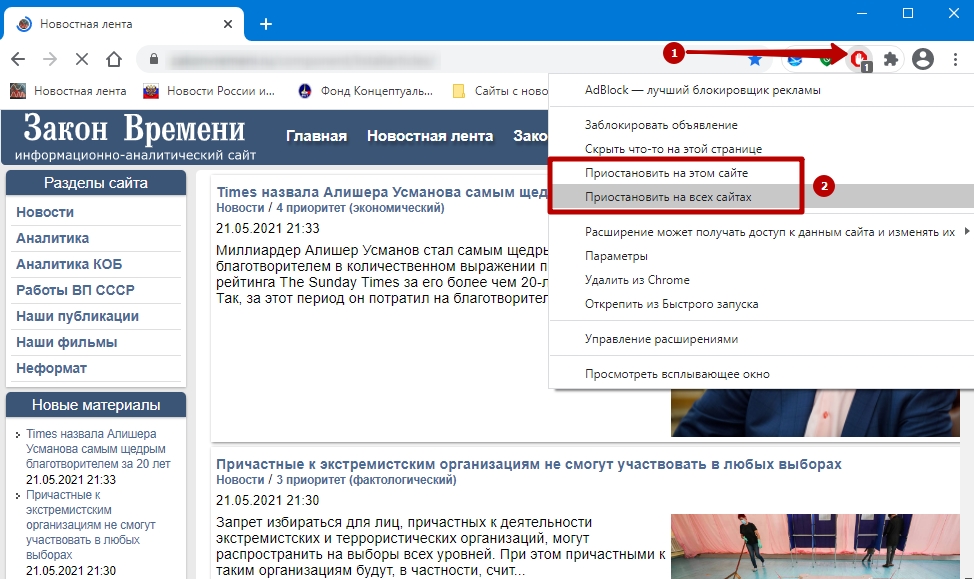


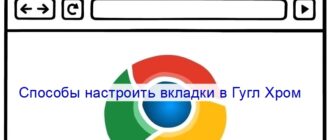


/rating_on.png)
/rating_half.png)
/rating_off.png)